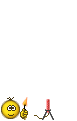Photoshop ta Çikilota Yapımı
1 sayfadaki 1 sayfası • Paylaş
 Photoshop ta Çikilota Yapımı
Photoshop ta Çikilota Yapımı
İstediğiniz ebatlarda Yeni bir sayfa açın.
Foreground Color i açıp, Renk Değeri olarak #D6D1B6 girin ve bu renkte sayfanın zeminini Paint Bucket Tool aracı ile boyayın.Ctrl+D tuşlarına basın. Rectangle Tool aracı ile bir Dikdörtgen çizin.

Layer > Layer Style > Bevel and Emboss i açıp, Style: İnner Bevel, Technique: Smooth, Depth: 90, Size: 6, Soften : 0 yapın.Foreground Color Rengini #201411, Background Rengini de #D6D1B6 yapın.Layer > Layer Style > Gradient Overlay i açıp, Blend Mode: Normal, Opacity: 100, Scale: 50 yapıp, Gradient renk çubuğuna tıklayın. Açılan pencere sol üst köşedeki Kahverengi palet i seçin.

Line Tool aracı ile Dikdörtgeni küçük Dikdörtgenlere bölün.
(İlk çizgiyi çizdikten sonra Shift tuşuna basılı tutarak diğer çizgileri çizin)

Sağ tarafda Layers Panelinde, önce Shape1 Layerine tıklayın, sonra Shape2 Layerine tıklayıp, çizgileri görünmez hale getirin.Layer > Layer Style > Bevel and Emboss i açıp, Style: Pillow Emboss, Technique: Smooth, Depth: 100, Size: 1, Soften : 1 yapın.

Ctrl+D tuşlarına basın. Önce Küçük bir Dikdörtgenin üzerine Düz olarak yazınızı yazın.
Edit > Free Transform e tıklayın. Yazınızı istediğiniz yönde çevirin.Layer > Layer Style > Bevel and Emboss i açıp, Style: Pillow Emboss , Technique: Smooth, Depth: 90, Size: 0, Soften : 0 yapın.
Layer > Duplicate Layer i tıklayıp, Ok deyin. Move Tool aracı ile Yazınızı Mouse ile tutup, diğer Dikdörtgen e sürükleyin. Diğer Dikdörtgenlere de Duplicate Layer ve sürükleme işlemlerini yapmak suretiyle, bütün Dikdörtgenleri yazınızla doldurun.

ALINTIDIR
Foreground Color i açıp, Renk Değeri olarak #D6D1B6 girin ve bu renkte sayfanın zeminini Paint Bucket Tool aracı ile boyayın.Ctrl+D tuşlarına basın. Rectangle Tool aracı ile bir Dikdörtgen çizin.

Layer > Layer Style > Bevel and Emboss i açıp, Style: İnner Bevel, Technique: Smooth, Depth: 90, Size: 6, Soften : 0 yapın.Foreground Color Rengini #201411, Background Rengini de #D6D1B6 yapın.Layer > Layer Style > Gradient Overlay i açıp, Blend Mode: Normal, Opacity: 100, Scale: 50 yapıp, Gradient renk çubuğuna tıklayın. Açılan pencere sol üst köşedeki Kahverengi palet i seçin.

Line Tool aracı ile Dikdörtgeni küçük Dikdörtgenlere bölün.
(İlk çizgiyi çizdikten sonra Shift tuşuna basılı tutarak diğer çizgileri çizin)

Sağ tarafda Layers Panelinde, önce Shape1 Layerine tıklayın, sonra Shape2 Layerine tıklayıp, çizgileri görünmez hale getirin.Layer > Layer Style > Bevel and Emboss i açıp, Style: Pillow Emboss, Technique: Smooth, Depth: 100, Size: 1, Soften : 1 yapın.

Ctrl+D tuşlarına basın. Önce Küçük bir Dikdörtgenin üzerine Düz olarak yazınızı yazın.
Edit > Free Transform e tıklayın. Yazınızı istediğiniz yönde çevirin.Layer > Layer Style > Bevel and Emboss i açıp, Style: Pillow Emboss , Technique: Smooth, Depth: 90, Size: 0, Soften : 0 yapın.
Layer > Duplicate Layer i tıklayıp, Ok deyin. Move Tool aracı ile Yazınızı Mouse ile tutup, diğer Dikdörtgen e sürükleyin. Diğer Dikdörtgenlere de Duplicate Layer ve sürükleme işlemlerini yapmak suretiyle, bütün Dikdörtgenleri yazınızla doldurun.

ALINTIDIR
 Similar topics
Similar topics» Photoshop ile Simit Yapımı
» PhotoShopta Albüm Yapımı
» Ps'de Gölge Yapımı
» Userbar Yapımı
» Işıldayan Göz Yapımı (GİF)
» PhotoShopta Albüm Yapımı
» Ps'de Gölge Yapımı
» Userbar Yapımı
» Işıldayan Göz Yapımı (GİF)
1 sayfadaki 1 sayfası
| Konu Linkleri | |||
|---|---|---|---|
| URL: | |||
| BBCode: | |||
| HTML: | |||
Bu forumun müsaadesi var:
Bu forumdaki mesajlara cevap veremezsiniz




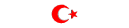
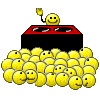 Ty
Ty